Jednoduchý a rýchly sprievodca rootovaním systému Android

Po rootnutí telefónu s Androidom máte plný prístup k systému a môžete spúšťať mnoho typov aplikácií, ktoré vyžadujú root prístup.
Desí vás predstava, že Google zaznamenáva všetko, čo poviete? Ak áno, nie ste sami. Nikto nemá rád, keď sa musí pozerať na to, čo hovorí, len preto, že má svoj telefón nablízku. Namiesto toho, aby ste nechali telefón na dvore, len aby ste mohli viesť súkromnú konverzáciu, je tu niečo, čo môžete urobiť, aby ste Googlu zabránili ukladať vaše hlasové nahrávky.
Obsah
Ako vypnúť alebo jednu zvukovú nahrávku Google
Ak chcete spoločnosti Google zabrániť v zahrnutí zvukových nahrávok , budete musieť prejsť do svojho účtu Google. Keď ste tam, kliknite na Údaje a prispôsobenie na ľavom paneli.
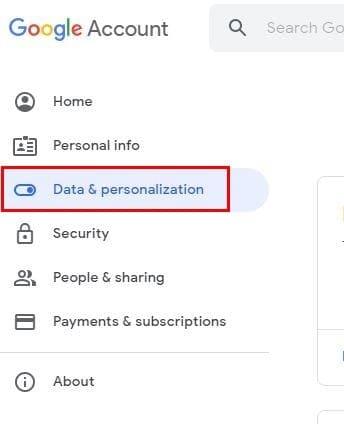
Teraz prejdite na Aktivitu na webe a v aplikáciách .
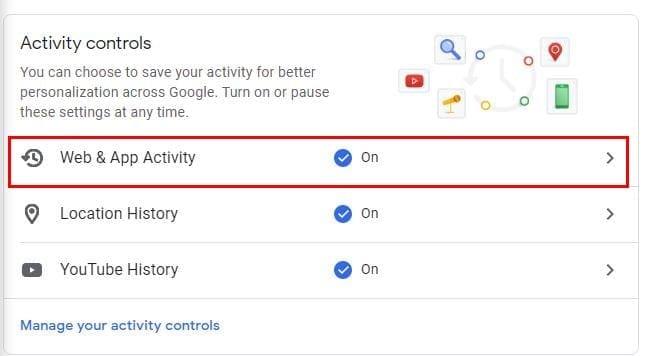
Vyhľadajte políčko Zahrnúť zvukové nahrávky a uistite sa, že nie je začiarknuté.
Ako nájsť a vymazať vaše audio Google
Ak chcete nájsť nejaký zvuk, možno si myslíte, že ho máte na Googli, prejdite na:
Android
Ak chcete Googlu zabrániť v ukladaní vašich zvukov, postupujte takto:
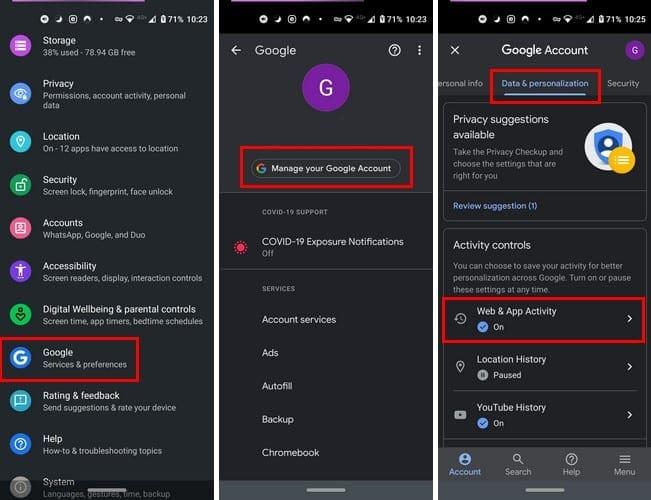
Ako nájsť a vymazať svoje zvukové nahrávky Google
Ak si myslíte, že máte nejaké zvukové nahrávky, ktorých sa chcete zbaviť, kontrola je jednoduchá. Stačí prejsť na:
Keď ste na tejto poslednej stránke, uvidíte všetku svoju aktivitu. Aktivita s ikonou mikrofónu je taká, ktorá zahŕňa záznam. Ak si chcete nahrávku vypočuť, vyberte možnosť Podrobnosti vedľa ikony mikrofónu > Zobraziť nahrávku > Prehrať.
Ako vypnúť alebo jeden zvuk Google – iPadOS 14.1
Ak chcete povoliť alebo zakázať zvukové nahrávky Google na vašom iPade:

Vymazať zvukové nahrávky Google na iPadOS 14.1
Ak ste v aktivite na webe a v aplikáciách, ak si chcete pozrieť nejaké záznamy vo svojom zozname aktivít, klepnite na Spravovať aktivitu. Mali by ste vidieť zoznam všetkých vašich aktivít. Akákoľvek aktivita s možnosťou mikrofónu má zvuk; ak si chcete vypočuť zvuk, klepnite na Podrobnosti > Zobraziť nahrávku > Prehrať.
Záverečné myšlienky
Kto by nechcel, aby sa služba časom zlepšovala, však? Povolením funkcie zvuku pomôžete spoločnosti Google zlepšiť túto službu. Keďže Google vie, že vašou starosťou číslo jedna je vaše súkromie, má špeciálnu stránku, ktorá vysvetľuje, ako chráni vaše súkromie , ak sa naň chcete pozrieť.
Po rootnutí telefónu s Androidom máte plný prístup k systému a môžete spúšťať mnoho typov aplikácií, ktoré vyžadujú root prístup.
Tlačidlá na vašom telefóne s Androidom neslúžia len na nastavenie hlasitosti alebo prebudenie obrazovky. S niekoľkými jednoduchými úpravami sa môžu stať skratkami na rýchle fotografovanie, preskakovanie skladieb, spúšťanie aplikácií alebo dokonca aktiváciu núdzových funkcií.
Ak ste si nechali notebook v práci a musíte poslať šéfovi urgentnú správu, čo by ste mali urobiť? Použite svoj smartfón. Ešte sofistikovanejšie je premeniť telefón na počítač, aby ste mohli jednoduchšie vykonávať viac úloh naraz.
Android 16 má widgety uzamknutej obrazovky, ktoré vám umožňujú meniť uzamknutú obrazovku podľa vašich predstáv, vďaka čomu je uzamknutá obrazovka oveľa užitočnejšia.
Režim Obraz v obraze v systéme Android vám pomôže zmenšiť video a pozerať ho v režime obraz v obraze, pričom video si môžete pozrieť v inom rozhraní, aby ste mohli robiť iné veci.
Úprava videí v systéme Android bude jednoduchá vďaka najlepším aplikáciám a softvéru na úpravu videa, ktoré uvádzame v tomto článku. Uistite sa, že budete mať krásne, magické a elegantné fotografie, ktoré môžete zdieľať s priateľmi na Facebooku alebo Instagrame.
Android Debug Bridge (ADB) je výkonný a všestranný nástroj, ktorý vám umožňuje robiť veľa vecí, ako je vyhľadávanie protokolov, inštalácia a odinštalovanie aplikácií, prenos súborov, rootovanie a flashovanie vlastných ROM, vytváranie záloh zariadení.
S aplikáciami s automatickým klikaním. Pri hraní hier, používaní aplikácií alebo úloh dostupných na zariadení nebudete musieť robiť veľa.
Aj keď neexistuje žiadne zázračné riešenie, malé zmeny v spôsobe nabíjania, používania a skladovania zariadenia môžu výrazne spomaliť opotrebovanie batérie.
Telefón, ktorý si momentálne veľa ľudí obľúbi, je OnePlus 13, pretože okrem vynikajúceho hardvéru disponuje aj funkciou, ktorá existuje už desaťročia: infračerveným senzorom (IR Blaster).







